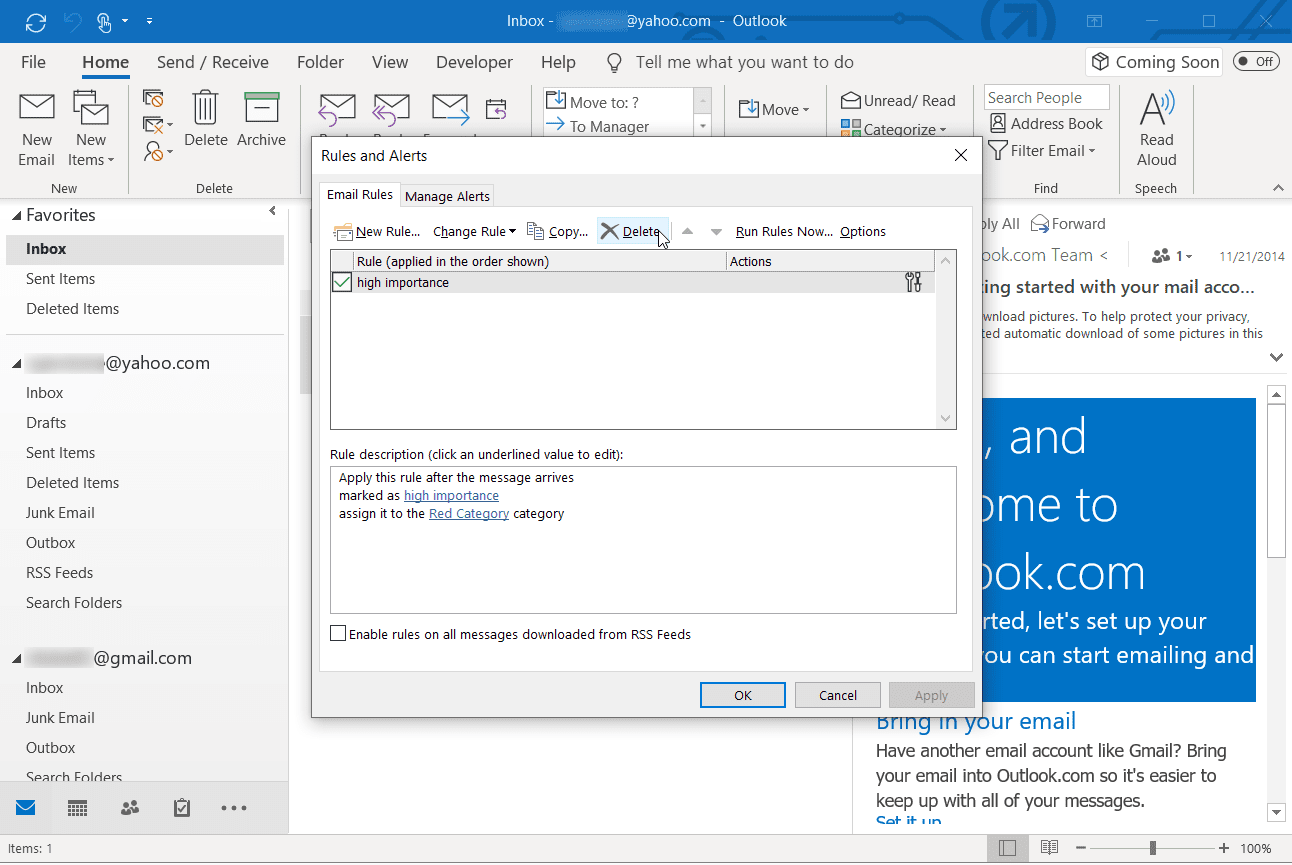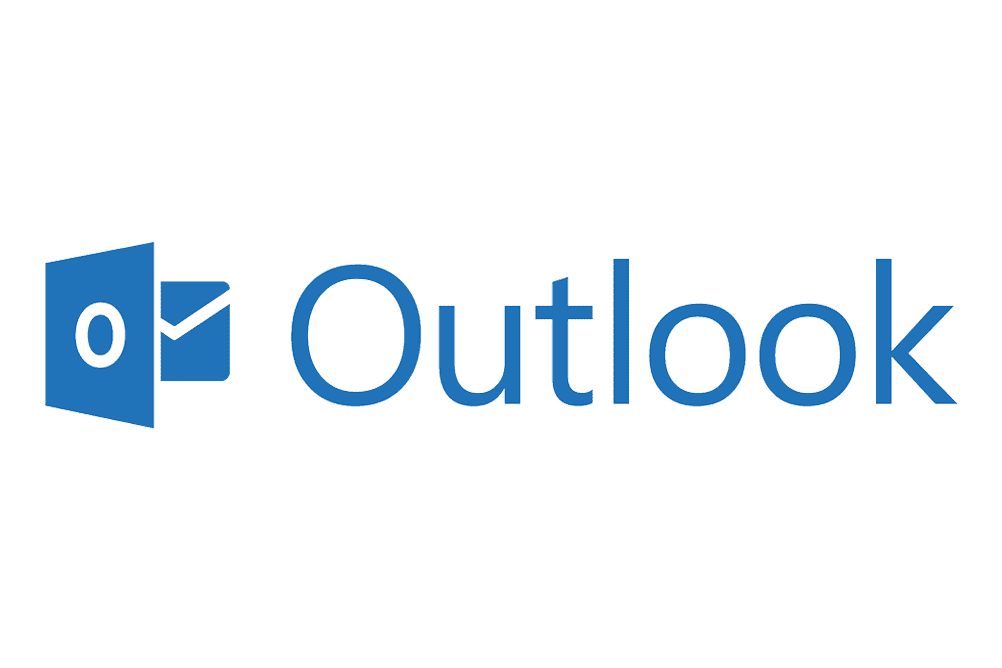
Uspořádejte si doručenou poštu a kategorizujte své e-maily. Kategorie usnadňují hledání e-mailů. Například nastavte kategorie pro e-mail, který obsahuje určitá slova v řádku Předmět nebo zadané příjemce v řádku Kopie. Potom automatizujte kategorie vytvořením pravidla, aby Outlook.com použil požadovanou kategorii, když je zpráva doručena do vaší doručené pošty. Pokyny v tomto článku platí pro Outlook 2019, 2016, 2013, 2010; Outlook pro Microsoft 365; a Outlook.com.
Automaticky použít kategorie s pravidly na Outlook.com
Postup nastavení filtru na Outlook.com pro automatické přidávání kategorií do příchozích zpráv:
-
Přejděte na Outlook.com a přihlaste se ke svému účtu.
-
Jít do Nastavení a vyberte Zobrazit všechna nastavení Outlooku.
-
V Nastavení v dialogovém okně vyberte Pošta > Pravidla.
-
Vybrat Přidat nové pravidlo.
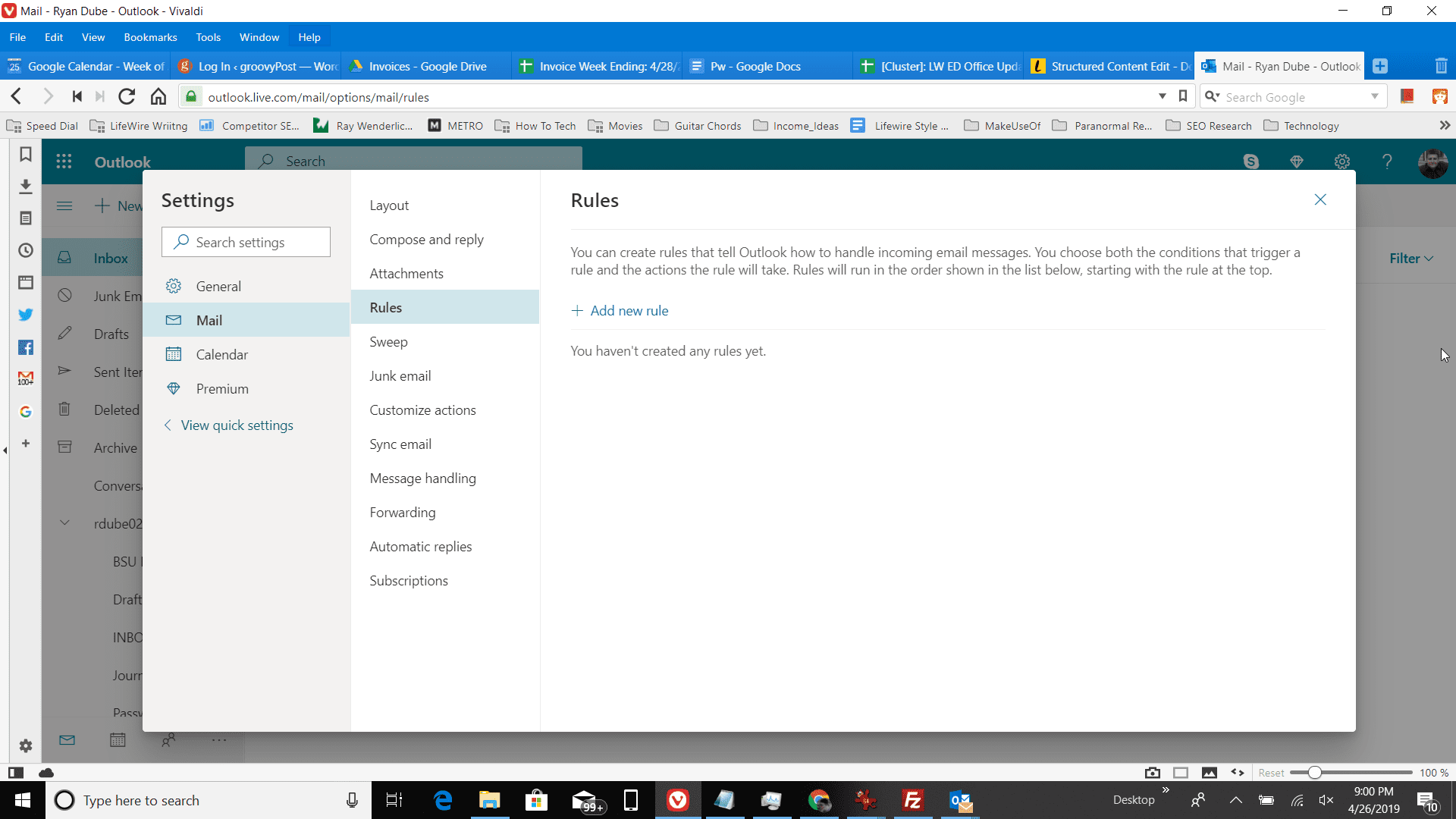
-
V Pojmenujte své pravidlo do textového pole zadejte název pravidla.
-
Vybrat Přidejte podmínku rozevírací šipka a vyberte podmínku, kterou chcete použít k přiřazení kategorie. Chcete-li například kategorizovat e-maily označené jako důležité, zvolte Důležitost a vyberte ikonu Vysoký volba.
-
Vybrat Přidat akci šipku rozevíracího seznamu vyberte Zařadit do kategorií, poté vyberte kategorii, ke které ji chcete přiřadit.
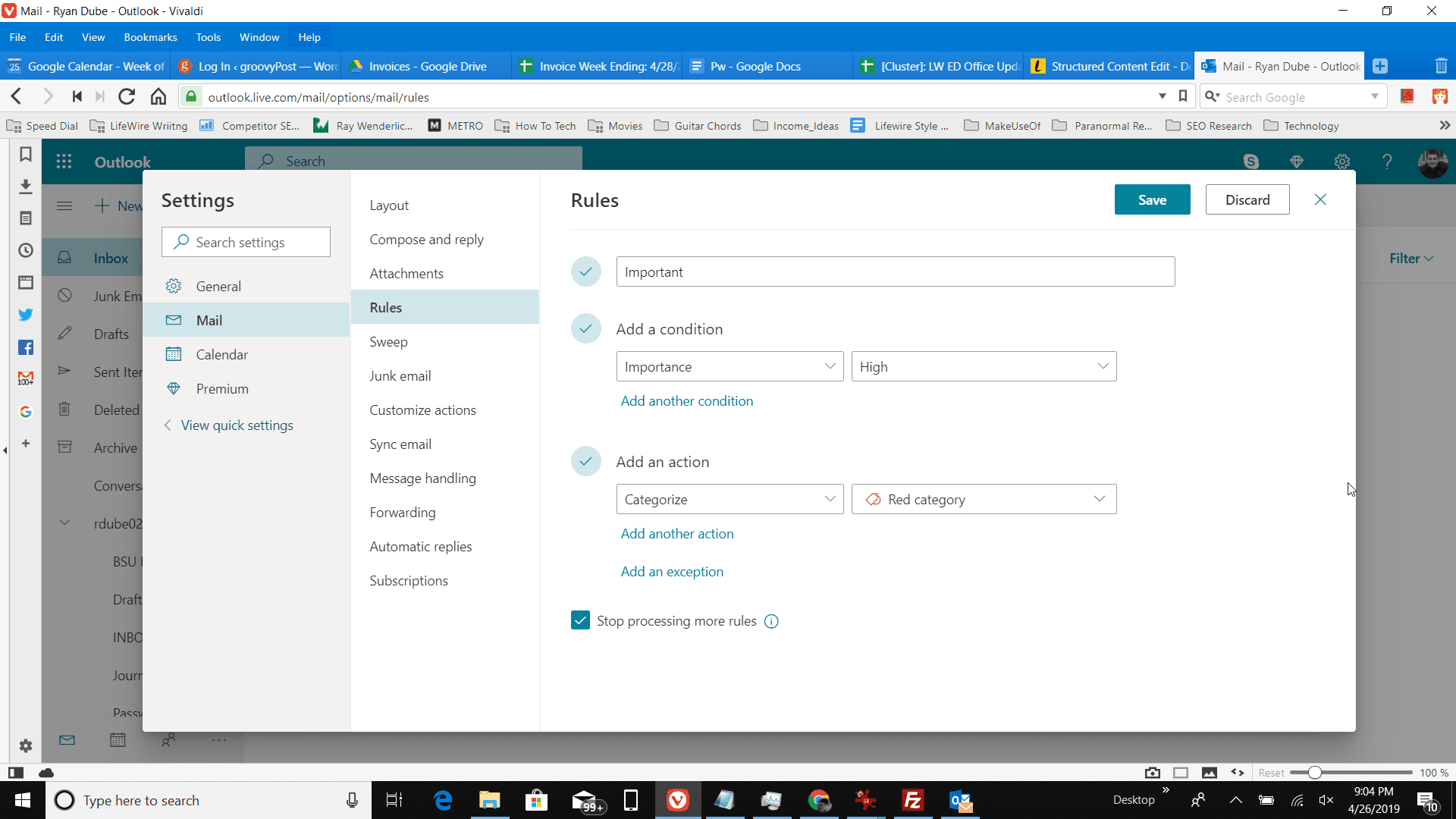
-
Vybrat Uložit uložit pravidlo.
-
Nové pravidlo se přidá do dialogového okna Nastavení pravidel a do kategorie se přiřadí příchozí e-maily, které odpovídají kritériím pravidla.
Odebrat existující pravidlo Outlook.Com
Pokud chcete odstranit některá z pravidel kategorií, která jste vytvořili, přejděte do seznamu pravidel (Nastavení > Pošta > Pravidla) a vyberte Smazat pravidlo (ikona koše) k odebrání pravidla ze seznamu.
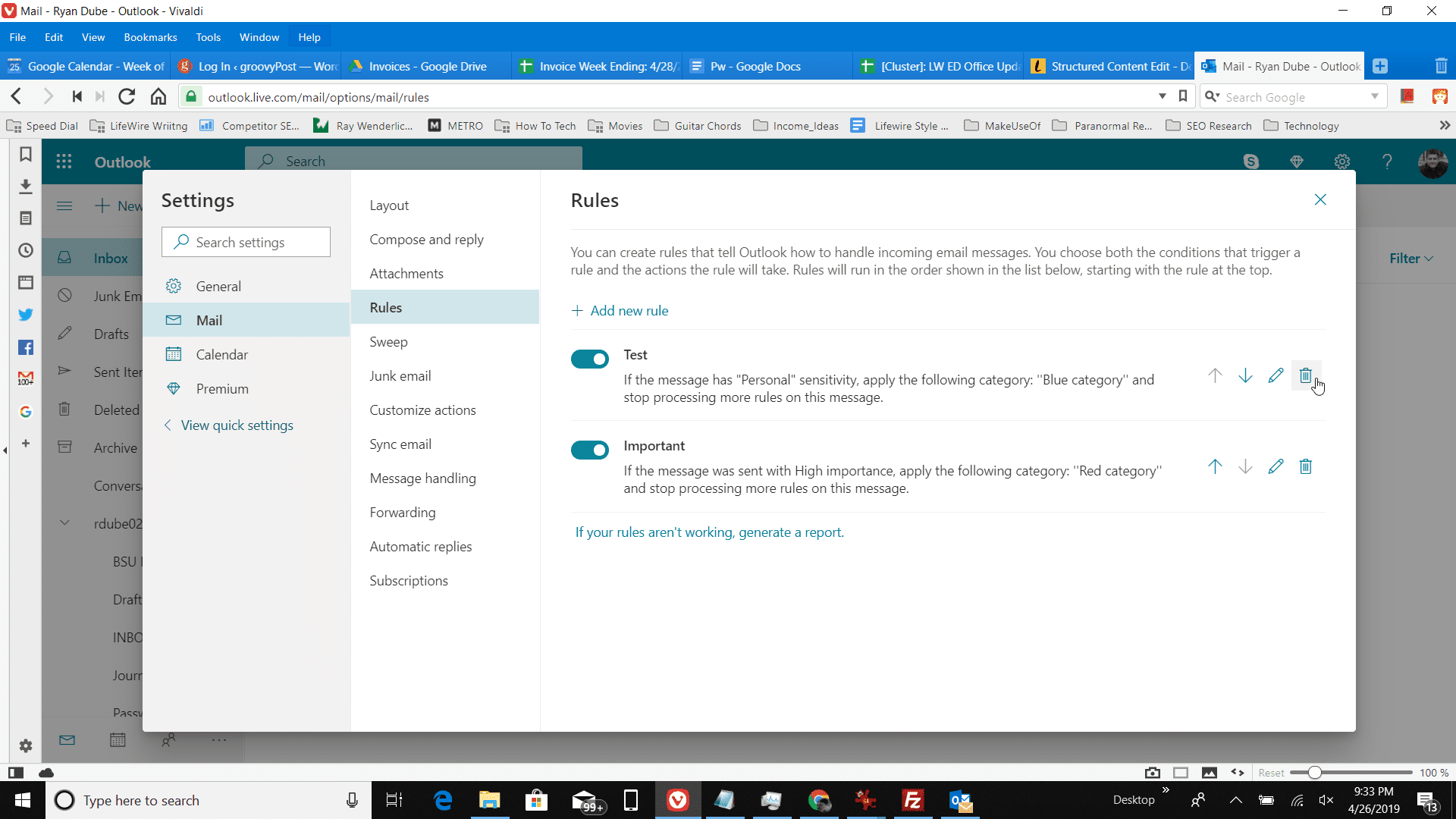
Automatické použití kategorií pomocí pravidel pomocí aplikace Outlook Desktop
Můžete také automaticky přidávat kategorie do příchozích e-mailů také v desktopové aplikaci Outlook.
-
Otevřete desktopovou aplikaci Outlook a přejděte do složky Domov záložka.
-
Vybrat Pravidla > Vytvořit pravidlo.
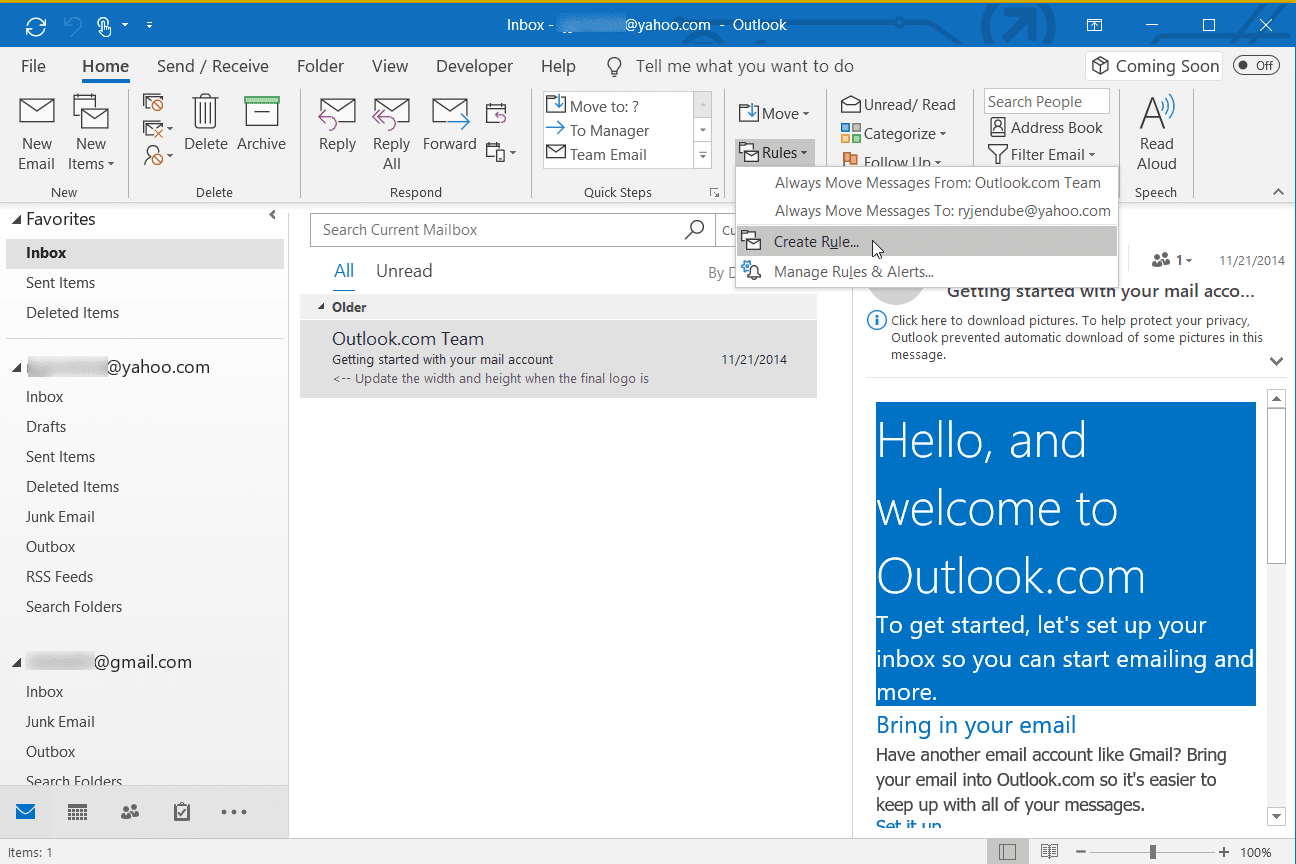
-
V Vytvořit pravidlo v dialogovém okně vyberte Pokročilé možnosti.
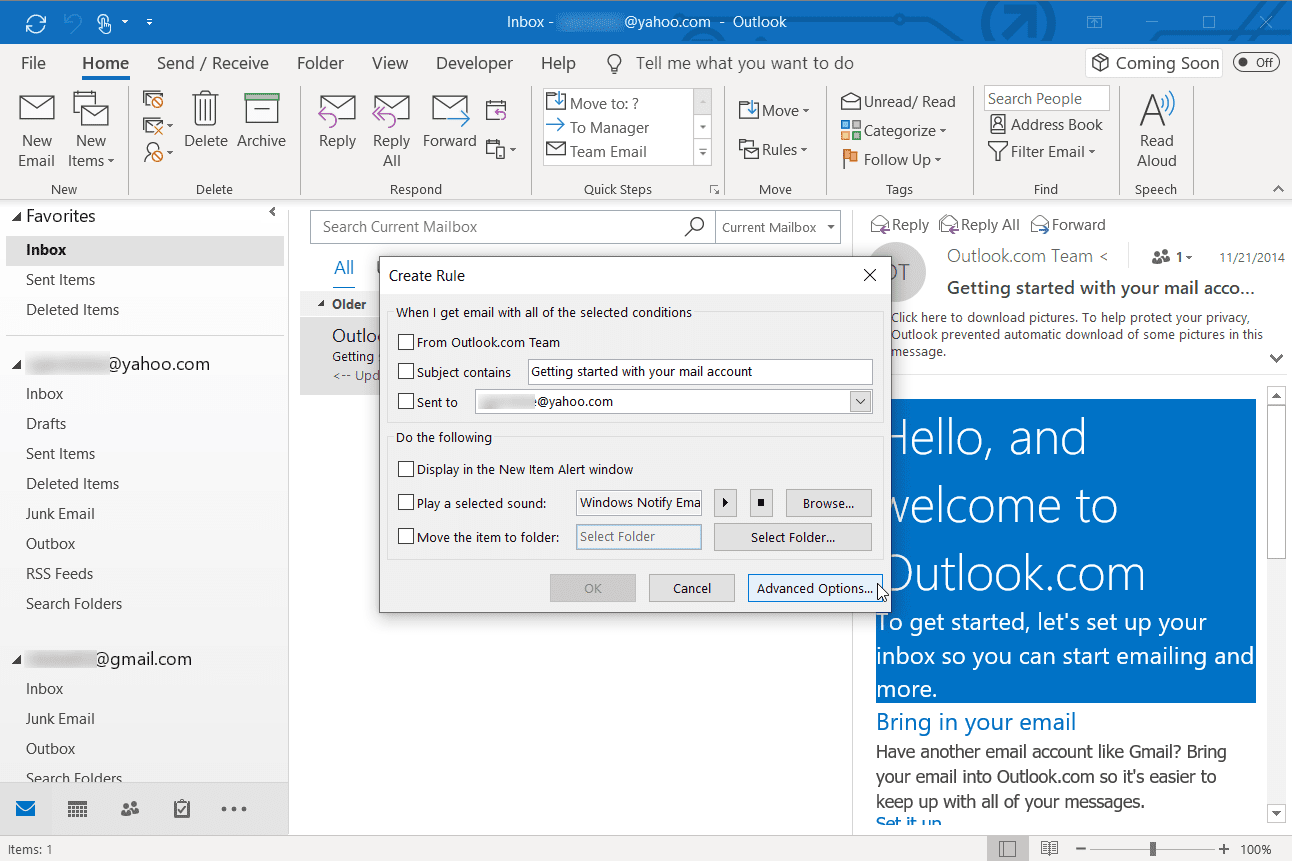
-
V Průvodce pravidly, vyberte podmínku, kterou chcete použít k automatickému přidání kategorie do příchozího e-mailu, a poté vyberte další.
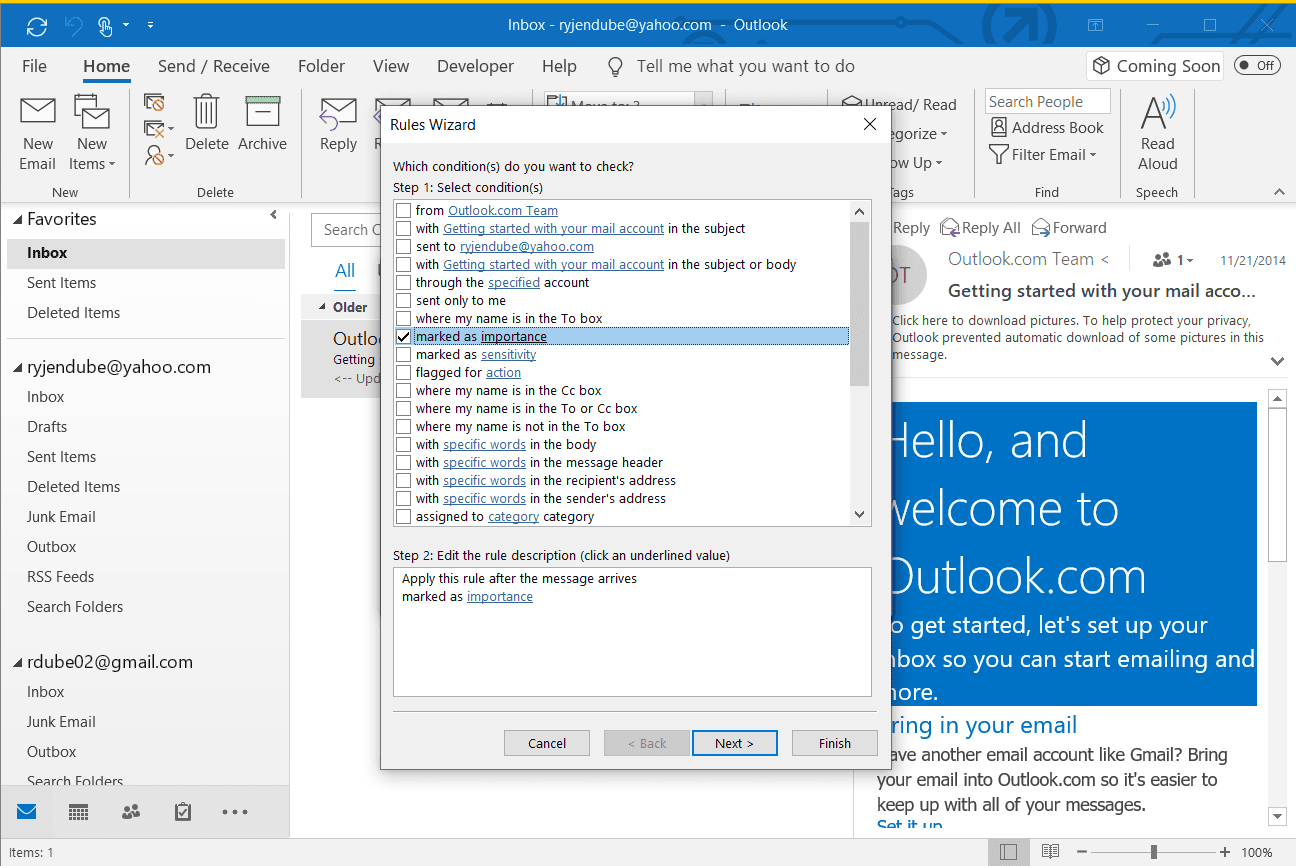
-
Vybrat přiřadit ji do kategorie zaškrtávací políčko.
-
Vyberte modrou kategorie odkaz.
-
V Barevné kategorie V dialogovém okně vyberte kategorii, kterou chcete přiřadit příchozímu e-mailu.
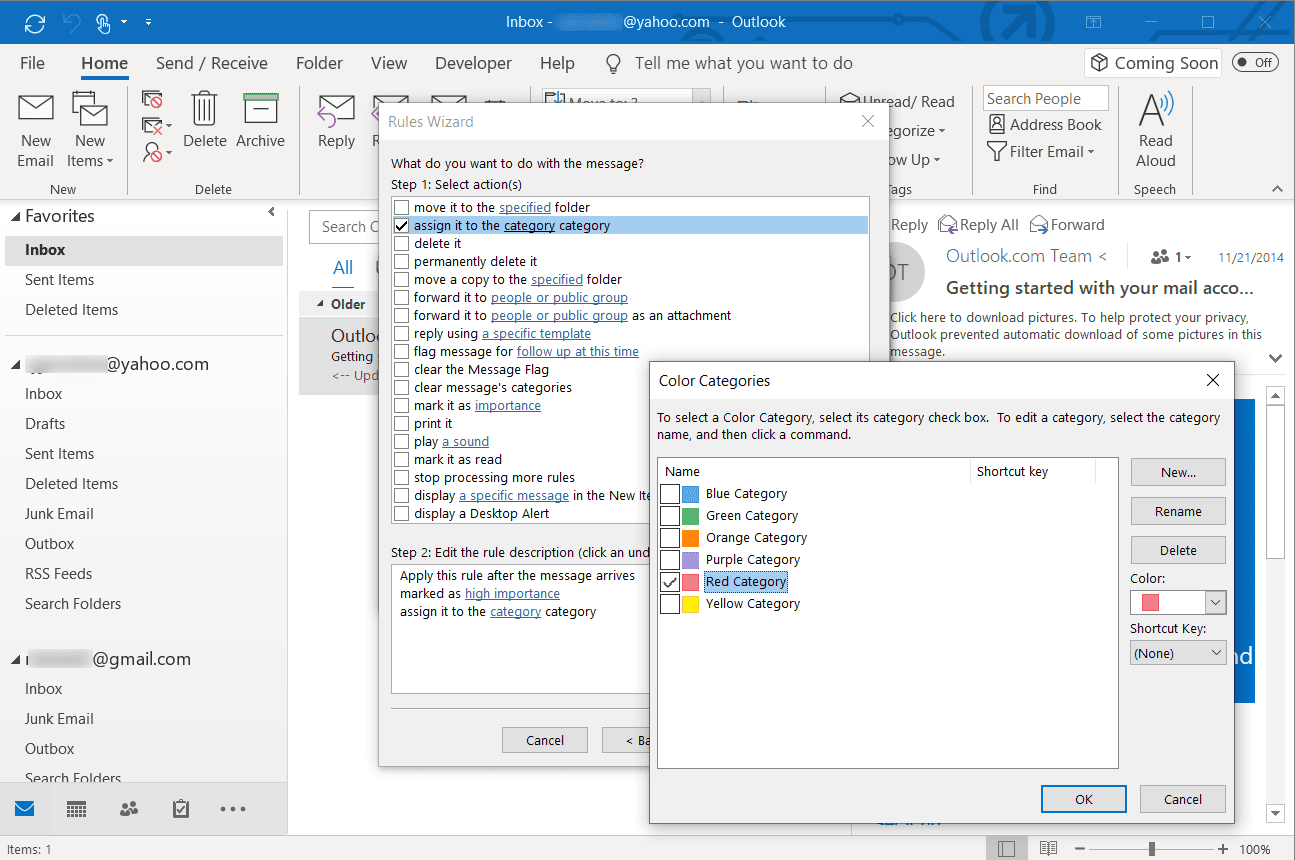
Chcete-li přizpůsobit kategorii, vyberte Přejmenovat a zadejte jiný název kategorie.
-
Vybrat OK zavřít Barevné kategorie dialogové okno.
-
V Průvodce pravidly, vyberte Dokončit k vytvoření pravidla.
Odeberte pravidla na ploše aplikace Outlook
Seznam pravidel, která jste vytvořili, najdete na Domov kartu a vyberte Pravidla > Spravujte pravidla a upozornění. Pomocí dialogového okna Pravidla a upozornění můžete spravovat pravidla, která jste vytvořili. Chcete-li pravidlo odstranit, vyberte pravidlo a vyberte Vymazat.